Kas ir JSON fails un kā to atvērt?

Vai esat kādreiz saņēmis JSON failu un nezinājāt, kā to atvērt? Šajā rakstā atklājiet, kā viegli atvērt un rediģēt JSON failus.
Ja esat datorspēļu spēlētājs, tas ir gandrīz droši, ka jums ir Steam konts. Gan iesācēji Steam lietotāji , gan profesionāli spēlētāji var izmantot tūkstošiem spēļu, kuras ir viegli pieejamas lejupielādei pakalpojumā Steam, sākot no vienkāršām mīklu spēlēm un beidzot ar intensīvām pirmās personas šāvējiem.
Lai gan jūs varat bez maksas priekšskatīt maksas Steam spēles vai spēlēt daudzas bezmaksas spēles, daudzas no labākajām platformā pieejamajām Steam spēlēm prasa tās iegādāties. Diemžēl Steam gaidoša darījuma kļūda var apturēt jūs. Ja pamanāt šo kļūdu, tālāk ir norādīts, kas jums jādara, lai problēmu novērstu.
Pārbaudiet, vai nav Steam pārtraukumu
Steam gaidoša darījuma problēma nav iemesls trauksmei, un parasti to var atrisināt, veicot dažas vienkāršas darbības (vai ļaujot pilnībā apstrādāt pirkumu, kas var ilgt dažas minūtes). Tomēr, pirms mēģināt veikt citu pirkumu, iespējams, vēlēsities pārbaudīt, vai Steam platforma pilnībā darbojas.
Ja Steam serveri nedarbojas, jūsu pirkums var būt neskaidrs, gaidot, kamēr Steam to pilnībā apstrādās. Varat ātri pārbaudīt, vai tas tā ir, ielādējot Steam vietni vai izmantojot noteiktus trešo pušu pakalpojumus, piemēram, neoficiālo Steam statusa vietni .
Pat ja tiek ielādēta Steam vietne, var būt problēmas ar Steam API vai citām iekšējām sistēmām, tostarp Steam darījumu procesoru. Ja informācija vietnē Steam Status norāda uz parastu trafiku un darījums ir gaidījis vairākas minūtes, varat to atcelt, veicot tālāk norādītās darbības.
Tomēr atcerieties, ka Steam vietne nodrošinās lielas satiksmes slodzes noteiktos gada laikos, kad notiek Steam izpārdošana. Šie populārie pārdošanas apjomi var aizkavēt maksājumu apstrādi. Tātad, ja pārdošanas laikā redzat Steam gaidoša darījuma kļūdu, pagaidiet 10 vai 20 minūtes, pirms mēģināt kaut ko citu.
Pārbaudiet savu pirkumu vēsturi un atceliet papildu darījumus
Lai gan Steam neapstiprinātais darījums parasti tiek atrisināts pats, tas ne vienmēr notiek. Ja nevarat lejupielādēt vai spēlēt spēles pēc 10 vai 20 minūtēm, pārbaudiet savu Steam pirkumu vēsturi un, ja nepieciešams, atceliet darījumu. Tas var būt jādara, ja, piemēram, jūsu izmantotā maksājumu karte ir novecojusi.
Atspējojiet visus VPN vai starpniekservera savienojumus
Ja esat pārliecināts, ka Steam vietne pilnībā darbojas, iespējams, vēlēsities pārbaudīt savienojumu, vai nav problēmu, kas var bloķēt darījumus. Piemēram, ja izmantojat virtuālo privāto tīklu vai starpniekservera savienojumu, lai slēptu savu identitāti, Steam var atzīmēt jūsu pirkumu kā, iespējams, krāpniecisku, un apturēt to, lai veiktu papildu pārbaudes.
VPN savienojumi, īpaši no lielākajiem VPN pakalpojumu sniedzējiem, parasti izmanto dažādas IP adreses, kas ir labi zināmas, viegli identificējamas un bieži tiek ļaunprātīgi izmantotas. Tā vietā, lai riskētu ar iespējamu krāpniecisku spēles iegādi, Steam var apturēt vai bloķēt darījumu VPN vai starpniekservera savienojumā, lai ierobežotu riskus sev (un pašam Steam).
Tas ir mazāk ticams korporatīvajā tīklā vai VPN, kur IP adreses, visticamāk, nebūs norobežotas. Tomēr korporatīvajos tīklos var būt citas problēmas (piemēram, darba videi nepiemērotas trafika bloķēšana), tāpēc pirms pirkuma veikšanas, iespējams, vēlēsities runāt ar tīkla administratoru.
Ja problēma nav VPN vai starpniekserveris, taču joprojām uzskatāt, ka vainīgs ir savienojums, iespējams, vēlēsities pārslēgties uz sekundāro savienojumu, lai veiktu darījumu, piemēram, mobilo datu savienojumu, izmantojot viedtālruni.
Izmantojiet citu maksājuma veidu
Kad esat atcēlis neapstiprinātu darījumu, nākamais solis ir mēģināt to vēlreiz. Tomēr, pirms to darāt, varat apsvērt iespēju izmantot citu maksājuma veidu. Ja jūsu iepriekšējais maksājuma veids ir bloķēts, ierobežots vai informācija ir novecojusi, darījums var netikt izpildīts.
Tas jo īpaši attiecas uz gadījumiem, kad pakalpojumā Steam izmantojat maksājuma veidu, kas neatbilst jūsu vārdam vai tautībai. Steam atbalsta dažādas maksājumu metodes, piemēram, kredītkartes vai debetkartes un PayPal.
Ja tas nedarbojas, varat arī redzēt, vai kāds cits Steam konta īpašnieks iegādāsies preci jums kā dāvanu, ja viņa maksājumi tiks apstrādāti bez problēmām. Šī pirkuma iespēja ļauj Steam kontu īpašniekiem iegādāties spēles un dāvināt tās tieši citiem.
Sazinieties ar Steam atbalsta dienestu (un jūsu maksājumu pakalpojumu sniedzēju)
Ja šīs metodes neizlabo Steam gaidoša darījuma kļūdu, ir pienācis laiks sazināties ar Steam atbalsta komandu . Steam var sniegt plašāku informāciju par to, kāpēc darījums tiek gaidīts un nav apstrādāts.
Piemēram, Steam vajadzētu būt iespējai apstiprināt, vai jūsu maksājuma veids ir bloķēts vai maksājums nav pieņemts. Steam atbalsta aģenti var noteikt turpmākas problēmas ar jūsu Steam kontu, kas neļauj veikt darījumu, un noteikt iespējamos risinājumus, piemēram, apstiprināt jūsu e-pasta kontu.
Ja jūsu maksājumi ir bloķēti, iespējams, jums būs jārunā arī ar savu bankas pakalpojumu sniedzēju, it īpaši, ja jūsu Steam pirkumi tiek aizkavēti vai tiek bloķēti regulāri.
Ja tas notiek, iespējams, jums būs personīgi jāautorizē darījums, lai tas varētu turpināties, vai apsveriet citas Steam spēļu iegādes metodes ilgtermiņā, piemēram, izmantojot dāvanu kartes vai dāvanu pirkumus.
Spēļu baudīšana pakalpojumā Steam
Kad esat atrisinājis Steam neapstiprinātā darījuma kļūdu savā kontā, jums vajadzētu būt iespējai baudīt iegādātās spēles, kā vēlaties. Varat straumēt Steam spēles uz Android ierīcēm , piemēram, ļaujot tās spēlēt mobilajās ierīcēs. Iespējams, vēlēsities iestatīt Steam saiti , lai straumētu arī uz cita veida ierīcēm.
Tomēr, ja jums joprojām ir problēmas ar pašu Steam, iespējams, jums būs jāpalaiž klients administratora režīmā . Kad Steam darbojas, varat apsvērt iespēju izmantot Steam apraidi , lai dalītos ar savu spēli ar plašāku pasauli. Lai gan jūs varat atrast lielāku auditoriju, straumējot Twitch vai Twitch alternatīvā vietā.
Izmantojot vietni Steam
Vēl viens risinājums neapstiprinātā darījuma kļūdas ziņojumam ir Steam vietnes izmantošana, lai veiktu pirkumu savā kontā. Lai gan maksājumu sistēma starp abām platformām ir vienāda, dažkārt Steam klientā rodas problēmas ar internetu noteiktu portu dēļ.
Mēģiniet pieteikties savā kontā, izmantojot Steam vietni, un mēģiniet vēlreiz veikt to pašu darījumu. Ja darījums ir veiksmīgs, jūs varat viegli patērēt/izmantot Steam klientā iegādāto preci jebkurā datorā.
Ja jūs tikko sākat lietot Steam, jūs, iespējams, nezināt, kāpēc dažas jūsu draugiem pieejamās funkcijas nekur nav atrodamas.
Tāpēc mēs iekļāvām informāciju par jūsu pamata kontu un to, kā atbloķēt visas funkcijas.
➡ Jauni konta ierobežojumi
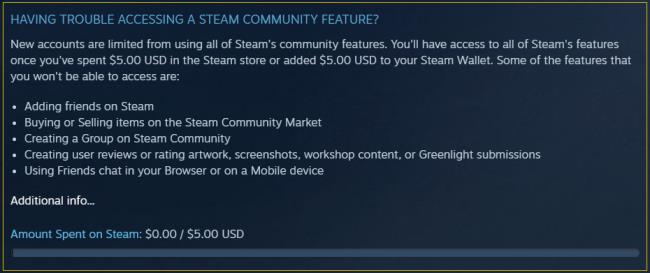
Lai novērstu iespējamās krāpnieciskās darbības, Steam jaunizveidotajiem kontiem nosaka dažus ierobežojumus:
➡ Atceliet ierobežojumus
Visus šos ierobežojumus var noņemt, ja Steam iztērējat vismaz 5 ASV dolārus, iegādājoties spēli, izmantojot dāvanu karti vai vienkārši iekļaujot summu savā Steam makā.
Protams, ja izmantojat jebkuru valūtu, summa tiks automātiski konvertēta, izmantojot ikdienas valūtas maiņas kursus.
Vai esat kādreiz saņēmis JSON failu un nezinājāt, kā to atvērt? Šajā rakstā atklājiet, kā viegli atvērt un rediģēt JSON failus.
Uzziniet, kā sekot līdzi draugu un ģimenes dzimšanas dienām Facebook. Efektīvi atklājiet dzimšanas dienas un izmantojiet iespējas, ko sniedz šī sociālā platforma.
AR Zone ir vietējā lietotne, kas pieejama jaunākajos Samsung tālruņos, kas lietotājiem ļauj izklaidēties, izmantojot paplašināto realitāti. Iegūstiet vairāk informācijas par tās funkcijām!
Atšķirībā no citiem TV straumēšanas pakalpojumiem, Peacock TV piedāvā bezmaksas plānu, kas ļauj lietotājiem straumēt līdz 7500 stundām atlasītu filmu, seriālu, sporta šovu un dokumentālo filmu, nemaksājot ne santīma. Tā ir laba lietotne jūsu straumēšanas ierīcē, ja jums ir nepieciešams pārtraukums no Netflix abonēšanas maksas.
Zoom ir populāra videokonferenču un sapulču lietotne. Ja piedalāties tālummaiņas sapulcē, var būt noderīgi izslēgt skaņu, lai nejauši nepārtrauktu runātāju, it īpaši, ja sapulce ir liela, piemēram, tīmekļseminārs.
Ir patīkami “pārgriezt vadu” un ietaupīt naudu, pārejot uz straumēšanas pakalpojumiem, piemēram, Netflix vai Amazon Prime. Tomēr kabeļtelevīzijas uzņēmumi joprojām piedāvā noteikta veida saturu, ko neatradīsit, izmantojot pakalpojumu pēc pieprasījuma.
Facebook ir lielākais sociālo mediju tīkls, ko katru dienu izmanto miljardiem cilvēku. Bet tas nenozīmē, ka tam nav problēmu.
Varat izmantot Facebook, lai sazinātos ar draugiem, pirktu vai pārdotu produktus, pievienotos fanu grupām un veiktu citas darbības. Taču problēmas rodas, kad jūs grupām pievieno citi cilvēki, it īpaši, ja šī grupa ir izveidota, lai jums nosūtītu surogātpastu vai kaut ko pārdotu.
Daudziem cilvēkiem patīk aizmigt, klausoties mūziku. Galu galā, ņemot vērā relaksējošu atskaņošanas sarakstu skaitu, kurš gan negribētu aizmigt, klausoties japāņu flautas maigo skaņu.
Klēpjdatorā vai galddatorā jāatrod vai jāpārbauda pašreizējā BIOS versija. BIOS vai UEFI programmaparatūra ir programmatūra, kas pēc noklusējuma tiek instalēta jūsu datora mātesplatē un kas nosaka un kontrolē iebūvēto aparatūru, tostarp cietos diskus, videokartes, USB portus, atmiņu utt.
Dažas lietas ir tik nomāktas kā intermitējoša interneta pieslēguma problēma, kas nepārtraukti atvienojas un atjauno savienojumu. Iespējams, jūs strādājat pie kāda steidzama uzdevuma, spēlējat savu iecienītāko programmu pakalpojumā Netflix vai spēlējat aizraujošu tiešsaistes spēli, taču kāda iemesla dēļ pēkšņi atvienojaties.
Dažkārt lietotāji izmanto visas savas iespējas un izmanto BIOS atiestatīšanu, lai labotu datoru. BIOS var tikt bojāta kļūdaina atjauninājuma vai ļaunprātīgas programmatūras dēļ.
Ikreiz, kad sērfojat internetā, jūsu pārlūkprogramma savā vēsturē ieraksta katras atrastās tīmekļa lapas adreses. Tas ļauj sekot līdzi pagātnes darbībām, kā arī palīdz ātri atkārtoti apmeklēt vietnes.
Jūs esat nosūtījis vairākus failus uz savu printeri, taču tas nedrukā nevienu dokumentu. Jūs pārbaudāt printera statusu Windows iestatījumu izvēlnē, un tajā ir rakstīts “Bezsaistē.
Roblox ir viena no populārākajām tiešsaistes spēlēm, īpaši jaunāko demogrāfisko grupu vidū. Tas dod spēlētājiem iespēju ne tikai spēlēt spēles, bet arī izveidot savas.
Tiešsaistes produktivitātes rīki sniedz daudzas iespējas automatizēt darbplūsmas vai izmantot lietotnes un lietotņu integrācijas, lai organizētu savu dzīvi un strādātu efektīvāk. Slack ir populārs sadarbības rīks, kas piedāvā integrāciju ar tūkstošiem citu lietotņu, lai jūs varētu izmantot vairākas lietotnes vienuviet.
Adobe Illustrator ir galvenā lietojumprogramma vektorgrafiku, piemēram, logotipu, izveidei un rediģēšanai, kuru var palielināt vai samazināt, nezaudējot detaļas. Programmas Illustrator iezīme ir tā, ka ir daudz veidu, kā sasniegt vienu un to pašu mērķi.
3D kvēldiegu printeri var izgatavot jebko, sākot no svētku rotājumiem un beidzot ar medicīniskiem implantiem, tāpēc šajā procesā netrūkst satraukuma. Problēma ir pāreja no 3D modeļa uz faktisko izdruku.
Ja esat saņēmis datoru dāvanā vai vēlaties iegādāties lietotu modeli vai modeli ar atlaidi, iespējams, jums rodas jautājums, kā noteikt, cik vecs ir jūsu dators. Lai gan tas ne vienmēr ir precīzs vai vienkāršs process, ir iespējams iegūt labu priekšstatu par to, cik vecs ir jūsu Windows dators, izmantojot dažus trikus.
Lai gan tālrunim ir ērti dot balss komandas un tas automātiski reaģē, šīs ērtības ir saistītas ar lieliem privātuma kompromisiem. Tas nozīmē, ka uzņēmumam Google ir pastāvīgi jāklausās jūs, izmantojot jūsu mikrofonu, lai tas zinātu, kad atbildēt.
Atslēdziet grupas īsziņas Android 11, lai kontrolētu paziņojumus ziņu lietotnē, WhatsApp un Telegram.
Atverot sākumlapa jebkurā pārlūkā, vēlaties redzēt savas iecienītās lietas. Kad sākat lietot citu pārlūku, vēlaties to iestatīt pēc savas gaumes. Iestatiet pielāgotu sākumlapu Firefox Android ar šiem detalizētajiem soļiem un uzziniet, cik ātri un viegli tas var tikt izdarīts.
Tālruņu pasaulē, kur tehnoloģijas nepārtraukti attīstās, Samsung Galaxy Z Fold 5 izceļas ar savu unikālo salokāmo dizainu. Taču, cik futuristisks tas būtu, tas joprojām balstās uz pamata funkcijām, ko mēs visi ikdienā izmantojam, piemēram, ierīces ieslēgšanu un izslēgšanu.
Mēs esam pavadījuši nedaudz laika ar Galaxy Tab S9 Ultra, un tas ir ideāls planšetdators, ko apvienot ar jūsu Windows PC vai Galaxy S23.
Izmantojiet jautrus filtrus jūsu Zoom sanāksmēs. Pievienojiet halo vai izskatieties pēc vienradža Zoom sanāksmē ar šiem smieklīgajiem filtriem.
Vēlaties izveidot drošu OTT pieredzi bērniem mājās? Izlasiet šo ceļvedi, lai uzzinātu par Amazon Prime Video profiliem bērniem.
Lai izveidotu atkārtotus pasākumus Facebook, dodieties uz savu lapu un noklikšķiniet uz Pasākumiem. Pēc tam pievienojiet jaunu pasākumu un noklikšķiniet uz Atkārtota pasākuma pogas.
Kā konfigurēt reklāmu bloķētāja iestatījumus Brave pārlūkā Android, sekojot šiem soļiem, kurus var izpildīt mazāk nekā minūtē. Aizsargājiet sevi no uzmācīgām reklāmām, izmantojot šos reklāmu bloķētāja iestatījumus Brave pārlūkā Android.
Jūs varat atrast vairākus paplašinājumus Gmail, lai padarītu savu e-pasta pārvaldību produktīvāku. Šeit ir labākie Gmail Chrome paplašinājumi.
Ja neesi pārliecināts, kas ir ietekme, sasniegšana un iesaistīšanās Facebook, turpini lasīt, lai uzzinātu. Apskati šo vieglo skaidrojumu.



























